최근 일부 Windows 10 사용자가 일부 설정을 조정하려고 할 때 일부 설정이 조직에 의해 숨겨졌거나 조직에 의해 제어된다는 메시지가 창에 표시된다는 보고를 받았습니다. 무슨 일이 일어나고 있나요? 다음에는 이 문제를 해결하는 방법을 자세히 설명하겠습니다.
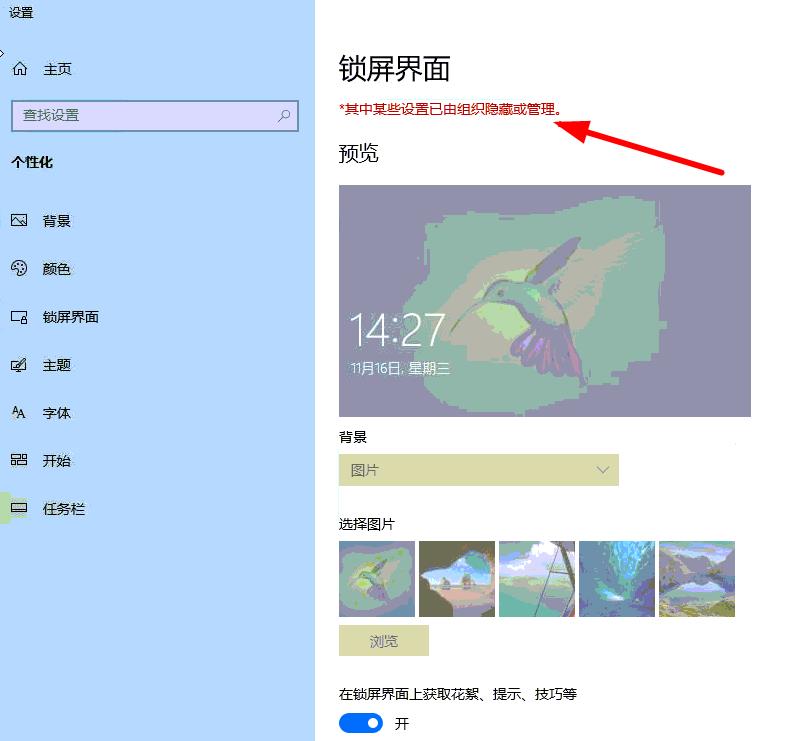
방법 1:
1. Win 키 + R 키를 누르거나 하단에서 시작을 마우스 오른쪽 버튼으로 클릭하세요. 화면 메뉴의 왼쪽 모서리에 있는 실행 창을 열고 "regedit"를 입력하여 레지스트리를 엽니다.
2. 다음 경로를 찾아야 합니다: HKEY_LOCAL_MACHINESOFTWAREPoliciesMicrosoftWindowsPersonalization, "NoLockScreen" 항목을 두 번 클릭하거나 해당 값 데이터를 "0"으로 변경하거나 "NoLockScreen"을 직접 삭제합니다.
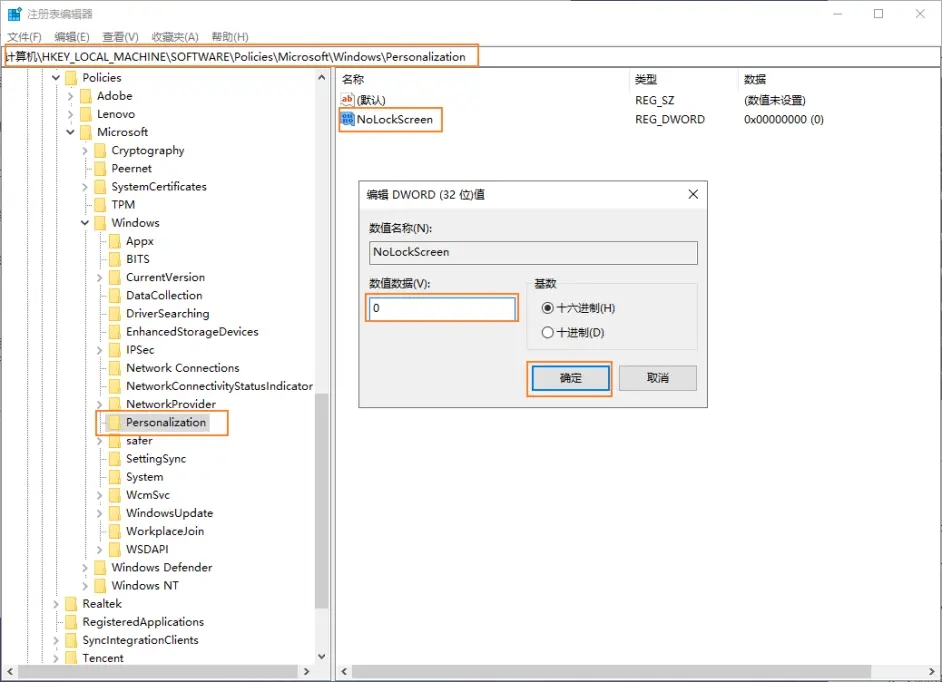
3. 기존 설정 인터페이스를 닫고 개인화 기능을 다시 열면 노란색 텍스트 프롬프트가 사라집니다. 설정을 변경한 후 변경 사항을 적용하려면 현재 설정 인터페이스를 닫았다가 다시 열어야 합니다.
방법 2:
1. 시작--실행--"gpedit.msc"를 사용하여 그룹 정책을 연 후 컴퓨터 구성--관리 템플릿--제어 표면--개인 설정 경로를 확장합니다.
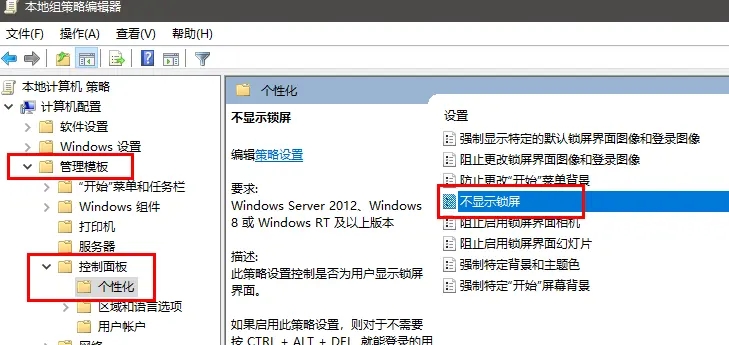
2. 그런 다음 오른쪽을 두 번 클릭하여 "잠금 화면 숨기기"를 열고 팝업 창에서 "구성되지 않음"을 선택한 다음 적용 및 확인을 클릭합니다. 기본 설정이 "구성되지 않음"인 경우 먼저 "사용 안 함"으로 변경한 후 적용한 다음 다시 원래 설정, 즉 "구성되지 않음" - "확인"으로 변경해야 합니다.
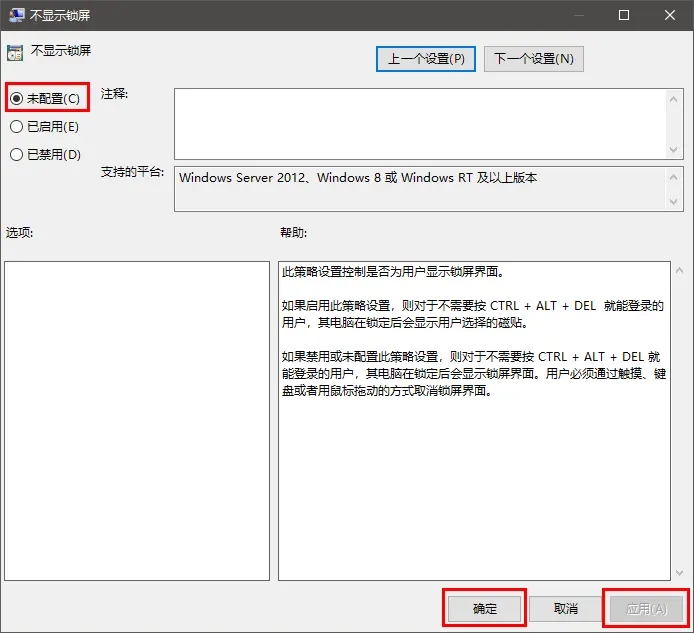
3. 마찬가지로 위 단계를 완료한 후 기존 설정 인터페이스를 닫은 다음 개인화 기능을 다시 열어야 노란색 텍스트 프롬프트가 사라집니다. 대책 1과 마찬가지로 설정을 변경한 후 변경 사항을 적용하려면 설정 인터페이스를 닫았다가 다시 열어야 합니다.
위 내용은 조직에서 일부 win10 홈 에디션 잠금 화면 배경 화면 설정을 숨기거나 관리했습니다.의 상세 내용입니다. 자세한 내용은 PHP 중국어 웹사이트의 기타 관련 기사를 참조하세요!